Как скопировать ссылку в Одноклассниках
Поразительно, но даже сегодня некоторые пользователи могут не знать, как скопировать ссылку в Одноклассниках. Сделать это можно с помощью нескольких достаточно простых способов. Подобные действия способен совершить абсолютно любой пользователь с минимальными навыками работы за персональным компьютером.
Как сделать ссылку своей страницы
Наиболее элементарный способ получения ссылки своей страницы — это:
- Открыть в браузере страницу в Одноклассниках
- Нажать на своё имя и фамилию
- Выделить все символы в адресной строке браузера (1).
- Нажать на выделенное правой кнопкой мыши и выбрать пункт «копировать» (2)
- Вставить полученный адрес в необходимое место.
С тем же результатом можно выполнить следующие действия:
- На главной странице под фотографией пользователя следует выбрать пункт «Мои Настройки».
- В подменю откроется вкладка «Основные»(1).
- В числе прочего найти пункт «Ссылка на профиль» (2). Именно в данной строке храниться информация о ссылке на профиль.
ВНИМАНИЕ: Таким образом, можно скопировать ссылку только в том случае, если у пользователя существует доступ к странице.
Если у пользователя, по какой-либо причине отсутствует доступ к странице, но появилась необходимость достать ссылку на страницу в Одноклассники, сделать это возможно следующим образом.
- Запустить процедуру восстановления пароля через личные данные.
- Ввести все необходимые личные данные.
- После восстановления системой профиля пользователя, открыть контекстное меню нажатием правой кнопки мыши на профиль.
- Найти в меню пункт «Копировать адрес ссылки».
Как сделать ссылку на группу
Если пользователю необходимо скинуть ссылку на сообщество, то способ получения адреса группы ничем не отличается от получения адреса страницы. То есть, для получения ссылки, необходимо открыть страницу нужной пользователю группы и скопировать информацию из поля ввода адреса страницы. Эта строка и будет являться ссылкой на паблик.
СПРАВКА: Подобным образом, можно получить ссылку на абсолютно любую страницу в интернете, а не только на страницу или группу в Одноклассниках. Но если пользователю необходимо получить ссылку на фотографию, достаточно просто вызвать меню правой клавишей мыши и выбрать пункт «Копировать URL картинки».
Отправить ссылку возможно через личное сообщение, если она предназначается одному пользователю.
Либо разместить ее на главной странице с помощью пункта «Напишите заметку». В таком случае ее смогут увидеть все люди. Вставленная в соцсети ссылка, сразу становится активной, и пользователь способен перейти по ней одним нажатием мыши.
Безусловно, ссылка является ключевым элементом интернета. Без ссылок, пользователям приходилось бы вручную набирать текст, при возникновении необходимости поделится им. В данном материале были перечислены методы получения ссылки на профиль или группу. С помощью них пользователь способен отправить необходимую ссылку другу или распространить ее среди подписчиков.
Следующая страница
Как скопировать ссылку на страницу в Одноклассниках?

Каждый профиль в Одноклассниках при регистрации получает ссылку на свой профиль, которая выглядит примерно так: ok.ru/profile/*****, где под звездочками скрывается номер профиля. Ссылка может иметь другой формат — ok.ru/nickname, где nickname — имя пользователя, которое он сам придумал. Но сейчас не об этом — как скопировать эту ссылку?
Как скопировать ссылку в Одноклассниках с телефона?
Больше всего проблем возникает у пользователей мобильного приложения, что логично — браузерной строки нет, не совсем понятно, что нужно делать, чтобы получить ссылку на профиль того или иного пользователя. Но это только на первый взгляд, потому что на деле все куда проще.
Откройте страницу пользователя, ссылку на которого вам нужно получить, например:

Здесь тапаете по кнопке «Еще».

Появляется меню, в нем нажимаете на пункт «Копировать ссылку».

Ссылка была скопирована. Допустим, вы хотите отправить ее другу в сообщении — откройте чат с пользователем. Нажмите на строку набора сообщения и удерживайте, пока не появится кнопка «Вставить» — нажмите на нее.

А вот и ссылка на профиль. Тапните «Отправить».

Ссылка была отправлена.

Как скопировать ссылку в Одноклассниках с компьютера?
Здесь все куда проще. Заходите на страницу к пользователю и в адресной строке тотчас видите ссылку на профиль.

Кликаете, выделяете, нажимаете на правую клавишу мыши, в меню выбираете «Копировать».

И можете, как пример, отправить другу сообщением.

Вот так просто.
Помог наш сайт? Что-то не понравилось? Будем рады, если вы оставите свой комментарий — положительный или отрицательный. Заранее спасибо — вы делаете нас лучше!Как узнать ссылку на профиль в Одноклассниках
Бываю случаи, когда пользователю нужно узнать ссылку на профиль в одноклассниках, свой или чужой. Для каждого варианта есть несколько способов как это сделать, мы подготовили инструкции, где все подробно расписали.
На свою страницу
В первую очередь, рассмотрим, как посмотреть линк именно на свою страницу в ОК. Существует несколько способов, каждый выбирает себе наиболее подходящий.
Через настройки
Этот метод заключается в том, что пользователь переходит в настройки профиля и находит там пункт со ссылкой на страницу.
С компьютера
- Авторизуйтесь на ok.ru.
- Справа в меню найдите пункт «Мои настройки», кликните по нему.

- В разделе «Основные» есть пункт «Ссылка на профиль», это и есть линк на свою страницу в одноклассниках.

Видео
С телефона
В мобильном приложении и в браузерной версии одноклассников для смартфонов нет возможности смотреть ссылку на свой профиль через настройки. Однако, можно посмотреть ID страницы, а его добавить к шаблону, который мы укажем здесь:
- Запустите мобильное приложение ОК.
- Вызовите меню, тапнув по трем линиям слева сверху.

- Опуститесь внизу, там выберите пункт «Настройки».

- Тапните на «Настройки профиля».

- Выберите «Настройки личных данных».

- В строке «ID вашего профиля» есть цифры, перепишите их куда-то или заскриньте.

- Возьмите шаблон ссылки «https://ok.ru/profile/id«, вместо «id» пропишите взятые из настроек цифры. Так получится ссылка на свой профиль в ОК.
Видео
Скопировать URL в браузере
Еще один способ получить линк на свою страницу в ОК — скопировать его из адресной строки браузера:
- Откройте сайт ok.ru на компьютере, так как на смартфоне скопировать линк не получится, там он зашифрован.
- Авторизуйтесь.
- В меню слева кликните по своим имени и фамилии.

- Скопируйте ссылку в адресной строке браузера, это и есть линк на ваш профиль.

На аккаунт человека, друга
Теперь разберемся, как скопировать линк на чужой профиль в одноклассниках. Это делается просто, достаточно выполнить несколько несложных действий.
Через компьютер
На ПК, чтобы скопировать ссылку на аккаунт другого человека нужно:
- Открыть ok.ru.
- Найти профиль нужного человека и перейти на него.
- Скопировать ссылку из адресной строки браузера.

Через телефон
- Запустите приложение Одноклассники на смартфоне.
- Перейдите на страницу нужного человека.
- Коснитесь пункта «Другие действия».

- Выберите «Копировать ссылку», чтобы добавить линк в буфер обмена.

- После этого можно передать ссылку через сообщения.
Вот и разобрались, как узнать ссылку на страничку в Одноклассниках. Есть несколько способов как для смартфонов так и стационарных компьютеров. Весь процесс заключается в выполнении простых действий. К сожалению, через мобильную версию ОК нельзя так просто скопировать ссылку на свой профиль, но можно узнать ИД и подставить его в шаблон.
Как скопировать ссылку — Компьютерные секреты
С этой проблемой сталкиваются, в основном, новички. Некоторые из них, даже умудряются вручную прописать адрес ссылки.
Адрес ссылки или URL
Это может быть и спасёт, если ссылка будет короткой, а вот если там будет несколько десятков символов, то тут уже придётся потратить немало времени и сил.
К тому же иногда даже не знаешь откуда брать определённый символ.
Поэтому, чтобы не изобретать велосипед, прибегнем к простому решению копирования ссылки.
Как скопировать адрес ссылки?
Для того, чтобы копировать ссылку, достаточно проделать всем известные шаги и действия. Итак, для этого, мы проделываем следующие простые действия:
- Наводим указатель мыши на ссылку.
- Нажимаем на правую кнопку мыши.
- В появившемся меню, выбираем «Копировать адрес ссылки», «Копировать ссылку», или просто «Копировать». Для этого, мы наводим указатель мыши на нужный нам пункт и нажимаем левую кнопку.
После этих действий, ничего заметного не происходит, однако наша ссылка находится в буфере обмена компьютера.
Другими словами, компьютер (за вас) набрал все эти символы в своей памяти и хранит эту информацию до востребования.
А как же мы можем этим воспользоваться? Очень просто!
Мы должны вставить куда-нибудь, то, что он скопировал и хранит в своих «мозгах».
Как и куда можно вставить скопированную ссылку?
Это могут быть разнообразные места. Например, в новой вкладке браузера, которым вы пользуетесь.
Соответственно, нужно проделать те же действия
- Наводим указатель мыши на адресную строку.
- Нажимаем на правую кнопку мыши.
- В появившемся меню, выбираем «Вставить» или «Вставить и перейти». И также наводим указатель мыши на нужный нам пункт и нажимаем левую кнопку.
Если вы выбрали пункт «Вставить и перейти», то вам даже не придётся нажимать клавишу Enter. Нужная страница откроется автоматически.
Можно вставить эту скопированную ссылку в документ Microsoft Word.
Алгоритм действий остаётся таким же, как и в описанных выше случаях.
А после полученного результата, эту ссылку можно сделать даже гиперссылкой в самом документе.
При нажатии на неё, тоже можно будет перейти на нужную вам страницу в Интернете.
Надеюсь, вы понимаете, что это возможно только в том случае, когда у вас активное интернет-соединение.
Безусловно, ссылку можно таким же образом отправить вашему другу по электронной почте.
Также, в обычном сообщении в любой социальной сети: ВКонтакте, Одноклассники, Twitter, Instagram, LiveJournal, Facebook и множество других.
Думаю, что каждый из вас найдёт ещё множество способов применения этого простого действия.
Выбор всегда за тобой!
Я ЗНАЮ — ТЫ МОЖЕШЬ!
«Если вы крадёте у современников, вас обругают за плагиат, а если у древних — похвалят за эрудицию».
(Чарльз Калеб Колтон)
Как скопировать ссылку — Компьютерные секреты
С этой проблемой сталкиваются, в основном, новички. Некоторые из них, даже умудряются вручную прописать адрес ссылки.
Адрес ссылки или URL
Это может быть и спасёт, если ссылка будет короткой, а вот если там будет несколько десятков символов, то тут уже придётся потратить немало времени и сил.
К тому же иногда даже не знаешь откуда брать определённый символ.
Поэтому, чтобы не изобретать велосипед, прибегнем к простому решению копирования ссылки.
Как скопировать адрес ссылки?
Для того, чтобы копировать ссылку, достаточно проделать всем известные шаги и действия. Итак, для этого, мы проделываем следующие простые действия:
- Наводим указатель мыши на ссылку.
- Нажимаем на правую кнопку мыши.
- В появившемся меню, выбираем «Копировать адрес ссылки», «Копировать ссылку», или просто «Копировать». Для этого, мы наводим указатель мыши на нужный нам пункт и нажимаем левую кнопку.
После этих действий, ничего заметного не происходит, однако наша ссылка находится в буфере обмена компьютера.
Другими словами, компьютер (за вас) набрал все эти символы в своей памяти и хранит эту информацию до востребования.
А как же мы можем этим воспользоваться? Очень просто!
Мы должны вставить куда-нибудь, то, что он скопировал и хранит в своих «мозгах».
Как и куда можно вставить скопированную ссылку?
Это могут быть разнообразные места. Например, в новой вкладке браузера, которым вы пользуетесь.
Соответственно, нужно проделать те же действия
- Наводим указатель мыши на адресную строку.
- Нажимаем на правую кнопку мыши.
- В появившемся меню, выбираем «Вставить» или «Вставить и перейти». И также наводим указатель мыши на нужный нам пункт и нажимаем левую кнопку.
Если вы выбрали пункт «Вставить и перейти», то вам даже не придётся нажимать клавишу Enter. Нужная страница откроется автоматически.
Можно вставить эту скопированную ссылку в документ Microsoft Word.
Алгоритм действий остаётся таким же, как и в описанных выше случаях.
А после полученного результата, эту ссылку можно сделать даже гиперссылкой в самом документе.
При нажатии на неё, тоже можно будет перейти на нужную вам страницу в Интернете.
Надеюсь, вы понимаете, что это возможно только в том случае, когда у вас активное интернет-соединение.
Безусловно, ссылку можно таким же образом отправить вашему другу по электронной почте.
Также, в обычном сообщении в любой социальной сети: ВКонтакте, Одноклассники, Twitter, Instagram, LiveJournal, Facebook и множество других.
Думаю, что каждый из вас найдёт ещё множество способов применения этого простого действия.
Выбор всегда за тобой!
Я ЗНАЮ — ТЫ МОЖЕШЬ!
«Если вы крадёте у современников, вас обругают за плагиат, а если у древних — похвалят за эрудицию».
(Чарльз Калеб Колтон)
Как сделать ссылку на группу в Одноклассниках
Развитие интернет — сообществ с каждым годом набирает обороты. Ежедневно в социальных сетях создаются множество групп по интересам. Сайт «Одноклассники» — не исключение. Иногда у пользователей таких сообществ появляется желание поделиться интересной информацией со своими друзьями. Но как скопировать ссылку на группу они не знают. Чтобы не попасть впросак, для вас создана подробная инструкция.
Копируем ссылку на группу
На компьютере
Если вы не знаете, как на компьютере узнать ссылку, ведущую на группу в одноклассниках, предлагаю воспользоваться следующими рекомендациями:
- Когда вы находитесь на первой странице нужного сообщества – в самом верху с левой стороны в адресной строке и находится заветная ссылка на группу. Чтобы скопировать ее для отправки, вначале выделите всю строку, используя клавиши Ctrl + A, и нажмите Ctrl + C для создания копии.

- Можно воспользоваться вторым способом: наведите курсор мыши на адресную строку, зажмите левую клавишу и удерживайте ее, перемещая по ссылке — адрес группы выделится. Нажмите правую кнопку мыши и выберете «Копировать».

- Теперь ссылку на группу можно отправить в личном сообщении любому человеку в Одноклассниках или в других социальных сетях. Нужно только нажать заветную
комбинацию Ctrl + V или, нажав правую кнопку мыши, выбрать пункт «Вставить»
- В окне сообщения появится необходимая ссылка на группу на сайте «Одноклассники», а также аватар сообщества и его название.

На телефоне
Чтобы скопировать ссылку на группу в одноклассниках на мобильном телефоне необходимо:
- Зайти в свой профиль. Для этого можете использовать приложение «ОК» на своем мобильном устройстве.

- Когда откроется ваша страничка в Одноклассниках, нажмите в левом верхнем углу меню, изображенное в виде трех параллельных палочек.

- В открывшемся меню вы можете выбрать раздел «Группы» выбрать ту, ссылку на которую собираетесь отправить другу.

- Когда вы окажитесь в необходимой группе, выберете пункт «Другие действия», изображенный в виде трех точек.

- В появившемся окне появится меню, в котором необходимо выбрать «Копировать ссылку».

- Когда ссылка на группу скопирована, можно отправить ее друзьям обычным способом в сообщении или прикрепить на «стене». Для этого достаточно удерживать стилс (или палец) в одной точке на поле сообщения. В телефоне появится меню, в котором нужно выбрать пункт «Вставить».

Опция «Ссылки на другие группы»
Опция в группе «Ссылки на другие группы» позволяет сообществам «дружить» и рекламировать друг друга.
Чтобы создавать ссылки на другие группы в сообществе, необходимо быть его администратором.
На компьютере
- Чтобы на компьютере вставить ссылки на группы в Одноклассниках, зайдите в группу и пролистните ленту в самый низ.
- Вы увидите с левой стороны информационное поле «Ссылки на группы» с кнопкой «Добавить».

- Когда вы нажмете на нее, вы увидите список групп, в которых состоите сами. Их вы и можете добавить в поле для «дружбы».

- Наведите на нужную группу курсором мыши.
- Под названием группы появится кнопка «Выбрать».

- Нажмите на нее.
- Когда необходимая группа будет выбрана, нажмите кнопку «Добавить».

- После этого, необходимая ссылка на группу в Одноклассниках будет добавлена в поле «Ссылки на группы».

- Чтобы добавить еще ссылки, необходимо нажать на крестик с надписью «Добавить», расположенный справа от надписи «Ссылки на группы».
На телефоне
Чтобы на телефоне вставить ссылки на группы в Одноклассниках, необходимо войти в свой профиль и группу через мобильный браузер. И проделать те же самые операции, что и в инструкции выше «на компьютере».
Ссылку словом
- Найдите на «стене» в своем профиле место для записей.

- Напишите какую-нибудь статью или просто поприветствуйте друзей.

- Выберете в тексте место, где будет располагаться ваша ссылка на группу в виде слова.
- Перейдите на новый абзац.
- Поставьте знак «собака» @ и после него без пробелов, начинайте писать название необходимой группы. Например: @жить
- Сайт «Одноклассники» начинает «подтягивать» группы с похожими названиями.

- Из списка выберете необходимую группу и нажмите на нее.

- Название группы стало частью статьи. Опубликуйте пост при помощи нажатии кнопки «Поделиться».

- Вот так просто можно добавить ссылки на группы в Одноклассниках.
Как правильно сделать ссылку на страницу в Одноклассниках?
Чтобы поделиться какой-либо публикацией с подписчиками в Одноклассниках, вам потребуется сделать ссылку и выслать её выбранному адресату.
Ссылка на страницу в Ок может быть отправлена с компьютера, телефона, планшета, главное, чтобы был интернет и возможность зайти в свой аккаунт. Порядок действий таков:
- Войдите в аккаунт.
- Выберите информацию, снимок, пост, профиль, которыми намереваетесь поделиться.
- Выделите содержимое адресной строки.
- Скопируйте, воспользовавшись сочетанием клавиш «CTRL+C». Вставьте ссылку с помощью «CTRL+V».
Все! Вы справились.
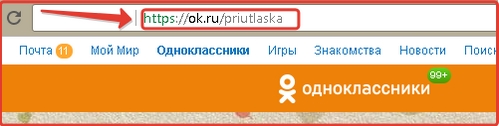
Как правильно скопировать ссылку с планшета?
Порядок действий примерно такой же, как и вышеописанный.
- Зайдите на нужную страницу.
- Нажмите на значок троеточия расположенный чуть выше аватарки.
- Совершите нужное вам действие.
- Вставьте ссылку в форму.

Как отправить ссылку на подписчика?
Как сделать ссылку в Ок вы уже знаете, однако гораздо проще распространить информацию при помощи кнопки «Поделится», которая располагается под постами и фотографиями.
С её помощью можно легко и быстро распространить информацию, зарепостив её и сделав доступной для друзей и подписчиков. Как это сделать?
- Выберите публикацию.
- Нажмите на значок «Поделиться».
- Выберите нужный вариант действий.
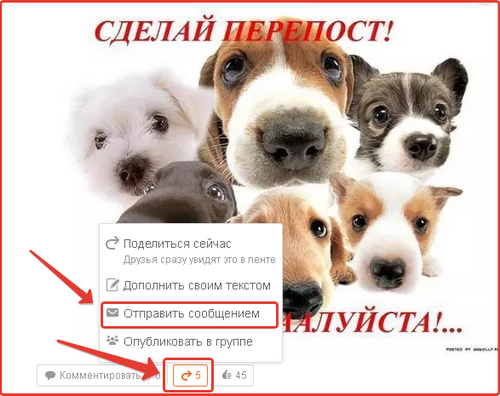
Имейте ввиду, что если вы ссылаетесь на закрытый ресурс, то адресат не сможет просмотреть информацию.
Посты, вызывающие у вас раздражение, можно убрать нажав на «крестик» расположенный в правом углу заметки.
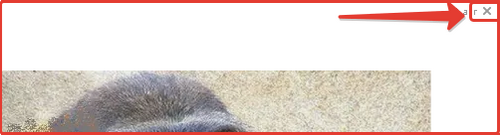
Как быстро и правильно сделать ссылку на группу в Ок?
Если речь идет о компьютере, то вам следует выделить ссылку в адресной строке, если о гаджете, то нажмите на троеточие. Дальнейший порядок действий рассказан выше.
Рисунок

Пользователям, желающим развивать свою группу или аккаунт пригодится кнопка «Рассказать друзьям». Благодаря этому виджету вы сможете разместить нужную вам информацию в ленте, где её увидит множество людей. 
Не стоит оставлять без внимания и другие площадки. Для того, чтобы разместить информацию на сторонних ресурсах следует воспользоваться вкладкой «Еще».
Нажатие на неё позволит увидеть сообщества, связанные с группой. Если вы желаете, чтобы ваше сообщество вошло в список рекомендованных обратитесь к администратору.
Понравилась страница? Поделись полезной информацией!Мой мир
Вконтакте
Одноклассники
Google+
Видео ролик: оформление заказа, презентация!!!































